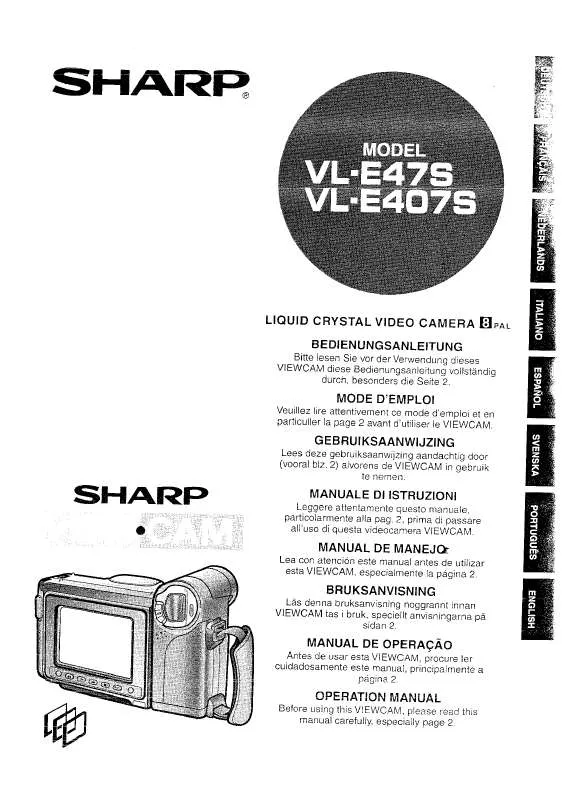Detaillierte Anleitungen zur Benutzung finden Sie in der Bedienungsanleitung.
[. . . ] Im Inneren befinden sich keine vom Anwender wartbaren Teile. Überlassen Sie die Wartung dem ausgebildeten Kundendienstpersonal.
Warnung: Viele Fernsehprogramme und Filme sind durch das Urheberrecht geschützt. Unter bestimmten Umständen kann das Gesetz über das Urheberrecht auch für private Videoaufnahmen gelten. Dieses Digitalgerät der Klasse B entspricht den Anforderungen der kanadischen Vorschriften für Interferenz erzeugende Geräte (Canadian Interference-Causing Equipment Regulations).
Identifikation der Warnmarkierungen Dieses Symbol warnt den Anwender davor, dass nicht isolierte Spannungen in diesem DVD-Camcorder anliegen, die zu elektrischen Schlägen führen können. [. . . ] Die , , "-Markierung erscheint am ersten Bild auf der Disk. Die , , "-Markierung erscheint am letzten Bild auf der Disk. · Wiedergabe-Informationsanzeige: Zeigt den Status des DVD-Camcorders während der Wiedergabe an. · Aufnahmedatum/Zeit-Anzeige: Zeigt das/die Datum/Zeit an, an dem/zu der die Aufnahme gestartet wurde. · Keine Anzeige: Keine Informationen erscheinen. Falls jedoch der Modus des Wiedergabebetriebs umgeschaltet wird, erscheint das entsprechende Symbol für etwa 3 Sekunden.
53
DEUTSCH
Fortschrittliche Techniken
Dieser Abschnitt erläutert verschiedene Einstellungen, um die Nutzbarkeit dieses DVD-Camcorders weiter auszudehnen.
Einstellung der Kamerafunktionen
DEUTSCH
Nützliche Funktionen während der Videoaufnahme Wahl des Aufnahmemodus passend zum Motiv (Umschalten der programmierten Belichtungsautomatik (AE))
Dieser DVD-Camcorder stellt automatisch die Verschlusszeit und die Blende in Abhängigkeit von der Helligkeit des Motivs ein, um optimale Aufnahmequalität zu Gewähr leisten: Sie können aber auch einen der sechs Modi passend zu den Aufnahmebedingungen oder zur Erzielung gewünschter Effekte wählen.
1 Drücken Sie die MENU-Taste Aufnahmepausestatus.
Die Menüanzeige erscheint. Joy2 Verwenden Sie den AE" stick, um , , Program in der Menüanzeige , , Camera Funktions Einstell. " zu wählen, und drücken Sie danach die -Taste. Die verfügbaren Optionen erscheinen rechts von , , Program AE".
in dem
MENU-Taste Joystick
3 Verwenden Sie den Joystick zur Wahl der
gewünschten Option, und drücken Sie danach die -Taste: Die gewählte Option wird dadurch eingestellt. Sie können den gewählten AE-Modus anhand der Informationen auf dem On-Screen-Display überprüfen. In dem Automatikmodus wird jedoch nichts angezeigt.
Gewählter AE-Modus
4 Drücken Sie die MENU-Taste.
Die Menüanzeige erscheint.
Hinweis: Der gemäß obiger Beschreibung eingestellte Aufnahmemodus wird im Speicher abgespeichert, auch wenn Sie den DVDCamcorder ausschalten.
Vollautomatischer Modus : Der DVD-Camcorder beurteilt automatisch das Motiv und die Umgebungsbedingungen, um optimale Aufnahmequalität sicherzustellen. Sportmodus : Dieser Modus reduziert Unschärfen bei schnell bewegten Objekten, wie z. B. Zoom"
in der Menüanzeige , , Camera Funktions Einstell. " zu wählen, und drücken Sie danach die -Taste. Die -Markierung bezeichnet die gegenwärtig gewählte Option.
Wenn das Digitalzoom auf , , Aus" eingestellt ist.
W T
Wenn das Digitalzoom auf (48x) eingestellt ist.
W T
Bereich des Digitalzooms
Wenn das Digitalzoom auf (240x) eingestellt ist (nur im Video-Aufnahmemodus).
W T
Digital zoom range
3 Verwenden Sie den Joystick, um , , Aus" zu
wählen, und drücken Sie danach die Taste.
Die Einstellung des Digitalzooms (Dig. Zoom) auf , , 240x", , , 48x" oder , , Aus" wird im Speicher abgespeichert, auch wenn Sie den DVDCamcorder ausschalten.
Hinweis: Das Objekt wird in dem Bereich des Digitalzooms etwas gröber abgebildet. Hinweis: Sie können kontrollieren, ob das Digitalzoom (Dig. Zoom) auf , , 240x", , , 48x" oder , , Aus" eingestellt ist, indem Sie die DISPLAY-Taste drücken und die On-Screen-Informationen ablesen. Hinweis: Sie können auch die DIGITAL ZOOMTaste auf der Fernbedienung verwenden, um die Einstellung des Digitalzooms zu ändern: Falls Sie diese Taste in dem Video-Aufnahmemodus drücken, wird die Einstellung zwischen , , Aus", , , 48x" und , , 240x" umgeschaltet: Falls Sie diese Taste in dem Standbild-Aufnahmemodus drücken, wird zwischen , , Aus" und , , 48x" umgeschaltet.
4 Drücken Sie die MENU-Taste.
Die Menüanzeige verschwindet.
57
DEUTSCH
1 Drücken Sie die MENU-Taste Aufnahmepausestatus.
Umschalten auf den 16:9 Modus
Falls Sie die aufgezeichneten Bilder auf einem Breitbildfernseher wiedergeben möchten, dann wird empfohlen, dass Sie die Bildschirmgröße auf den 16:9 Modus umschalten.
1 Drücken Sie die MENU-Taste in dem Aufnahmepausestatus. Dadurch erscheint die
DEUTSCH
Menüanzeige.
2 Verwenden Sie den Joystick, um , , 16:9" in der
Anzeige , , Camera Funktions Einstell. " zu wählen, und drücken Sie danach die Taste.
Hinweis: Die an der Ober- und Unterseite des Bildschirms erscheinenden schwarzen Bänder werden nicht aufgezeichnet. Falls Sie eine Aufnahme in dem 16:9 Modus ausführen und diese danach auf einem anderen als einen Breitbildfernseher wiedergeben, dann werden die durch die schwarzen Bänder maskierten Abschnitte ebenfalls angezeigt. Verwenden Sie die schwarzen Bänder als Referenz für die Aufnahme, wenn die Wiedergabe auf einem Breitbildfernseher erfolgen soll.
3 Verwenden Sie den Joystick, um , , Ein" zu
wählen, und drücken Sie danach die Taste.
4 Drücken Sie die MENUTaste
Dadurch verschwindet die Menüanzeige. Schwarze Bänder erscheinen an der Oberund Unterseite des Bildschirms.
58
Einstellung der Aufnahmefunktionen
Umschalten des Videoqualitätsmodus
Wählen Sie die Videoqualität aus , , XTRA" (nur mit DVD-RAM-Disk), , , FINE" und , , STD". Kritische Aufnahmen sollten Sie jedoch im , , XTRA"- oder , , FINE"-Modus ausführen, wenn Sie eine DVDRAM-Disk verwenden, oder im , , FINE"-Modus bei Verwendung einer DVD-R-Disk.
1 Drücken Sie die MENU-Taste Aufnahmepausestatus.
Die Menüanzeige erscheint. [. . . ] Szene kann nicht gelöscht werden.
--
70, 81
110
Systemrückstellung
Falls der DVD-Camcorder nicht normal arbeitet, führen Sie die , , Systemrückstellung" aus. Der DVDCamcorder wird dadurch wieder auf den normalen Betriebsmodus zurückgestellt. Durch die , , Systemrückstellung" werden alle Einstellungen auf die werksseitigen Vorgaben zurückgestellt. Auch das Datum und die Zeit werden zurückgestellt. [. . . ]